Adobe dreamweaver CS6小白入门教程 |
您所在的位置:网站首页 › dreamweaver菜单栏细节讲解 › Adobe dreamweaver CS6小白入门教程 |
Adobe dreamweaver CS6小白入门教程
|
1.界面认识2.创建站点:(针对复杂网站使用)3.管理站点的操作:4.管理站点中的文件5.DW文本网页的设计6.DW图像和多媒体网页设计7.超链接8.表格(重要)来排版9利用APDIV和spry灵活布局10.用CSS修饰美化网页11.用模板和库(提高网页制作效率)12.用表单创建交互式网页13.使用行为和js代码14.网站页面布局设计与色彩搭配的讲解
0.首先一点答疑 用dreamweaver制作图片切换效果_百度经验 https://jingyan.baidu.com/article/7c6fb4287f8b3580652c906d.html dw中多张图片代码_百度经验 https://jingyan.baidu.com/article/d621e8da22b3712865913f11.html 1.界面认识 2.创建站点:(针对复杂网站使用)站点是一系列文档的组合,这些文档通过各种链接建立逻辑关联。是管理网页文档场所。 DWCS6是一个站点创建和管理工具,使用它不仅可以创建单独文档,还可以创建完整的站点。 创建网页:新建。 3.管理站点的操作:打开站点、 编辑站点、 删除站点、 复制站点、 导入导出站点 4.管理站点中的文件1.创建文件夹和文件 2.复制移动文件 3.站点地图:以树形结构图方式显示站点中文件的连接关系。在站点地图中添加、修改、删除文件间链接关系。 5.DW文本网页的设计5.1确定网页页面的属性 5.1.1如何写入连续多个空格?导航栏->编辑->首选参数,这里有很多操作可以自行.. 5.1.3设置是否显示不可见元素 视图中有一些元素仅用来标志元素的位置而在浏览器中是不可见, 最常用的有换行符、脚本、表单,网页中添加换行符不能按“回车键”而是shift+enter//等于代码中的
6.1图像 6.1.1网页中3种常见图像格式: GIF 网络最常见,可制作动态图像,通性好。 JPEG 丰富色彩,下载速度快 PNG 专门为网络准备的图像格式,通用性差。 6.1.2.给图像添加文字说明 6.1.3插入图像占位符(替换) 6.1.4跟踪图像(没听懂…) (以上视频传送门http://www.rjzxw.com/se-13645-112.html) 6.2多媒体 插入多媒体要以牺牲速度、兼容性等为代价,所以不会太多,一般在网页中插入2-3个。 1.常见: 插入SWF(shock wave flash)动画:提供使用flash对象的功能 插入FLV视频 插入shockwave影片 插入Applet:可以嵌入WED页面的轻量级应用程序的编程语言 2.音频: 在代码输入下实现 //bgsound音频背景 src链接文件 loop音量 7.超链接7.1.创建 注意::必须将链接网址和当前网页放在同一个文件夹中((点击属性–链接后的文件夹按钮–选择网页 7.2.下载文件超链接:在网页中提供资料来下载,就需要为文件下载链接。如果超链接指向的不是一个网页文件,而是其他文件。 (单击链接后的文件夹按钮–选择文件) ps:岂不是本地不能删?????? 7.3.电子邮件链接:让浏览者把网站内容以邮件形式发送出去 (插入–电子邮件链接–输入显示的文本和目的地址(预览会发现,点击将自动打开个人邮箱软件) 7.4.脚本链接 执行js代码或者调用js函数,很实用。 能在不离开当前网页文档的情况下,为访问者提供信息,和其他。 输入函数 8.1.复杂表格必须通过代码来写 < table >表格的开始和结束 < tr >表格的行 < td >表格内的数据 < caption > 表格的标题 < th >表格列名 ps:他是咋实现先选中区域再创建表格的??????以下是解答吧 8.2.设置表格和各个元素的属性 8.3.导入、导出数据 插入–表格对象–导入数据 文件–导出–表格 命令–排序表格 9利用APDIV和spry灵活布局9.1.APDiv的概念:是网页的容器元素,不仅可以放置图像,还可以放置文字、表单、插件等。 9.1.1创建嵌套APDiv(子与父的关系) 插入–布局对象–AP Div 9.1.2.隐藏所有APDiv标签 查看–可视化助理–隐藏所有 9.1.3.性质以及多个层同时操作 可在右侧工具栏AP元素中选中多个层。 修改–排列顺序–可修改高度、对齐等 9.1.4层靠齐到网格 查看–网格设置–靠齐到网格 9.1.5关于网格:显示–“线”有时会比较突出甚至阻挡画面,因此可选择“点”。
10.1介绍 10.2使用CSS样式 10.2.1.CSS样式控制面板(新建CSS规则(以上图)、编辑样式、删除CSS规则、附加样式表) 10.2.2样式的类型与创建 ps:无论哪个CSS新规则定义,都要先选定字体、字号等基本类型, 11.用模板和库(提高网页制作效率)11.1模板就是文档拓展名 dwt 并存放在根目录下的“templates”子文件夹中。 11.2: 创建一个模板 略 友情传送门:Dreamweaver CS6视频教程http://www.rjzxw.com/jc-112-1.html |
【本文地址】
今日新闻 |
推荐新闻 |
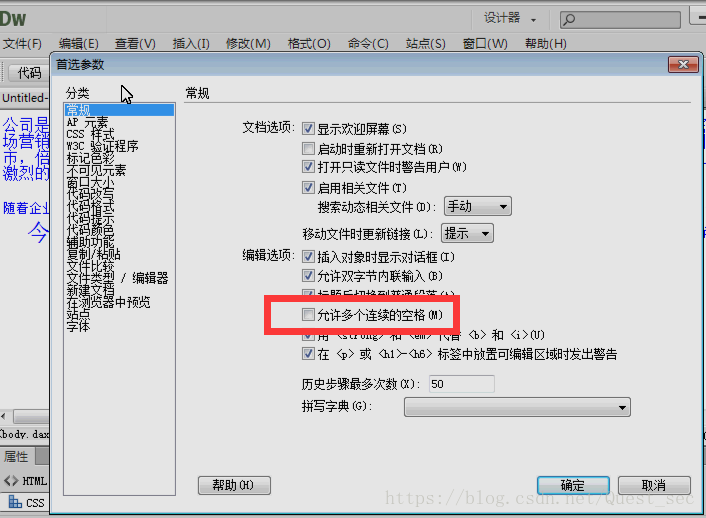 5.1.2直接插入多个连续空格
5.1.2直接插入多个连续空格 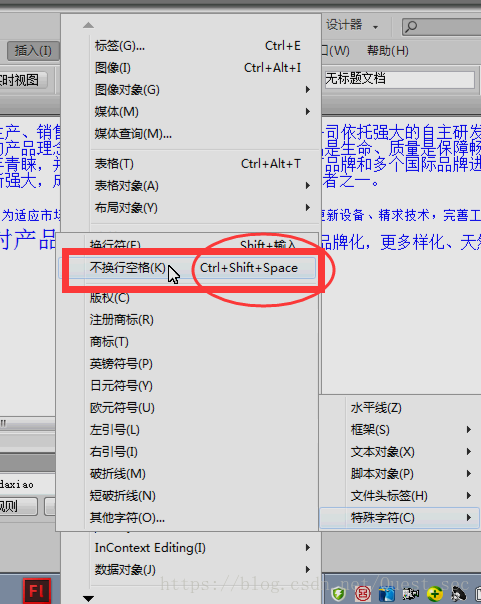
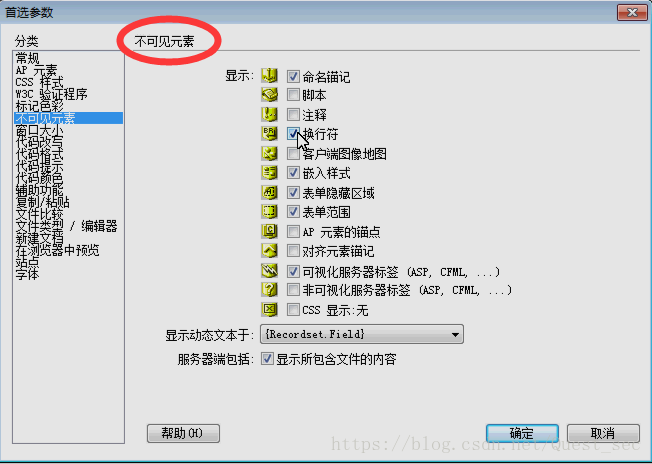 5.1.4其他设置: 在属性面板中单击 页边距什么的.. 5.2在网页中插入各种元素 5.2.1.插入–HTML–特殊字符 5.2.2.查看–网格设置/ 标尺… 5.2.3.创建/修改项目列表和编号列表 5.3插入网页头部内容 位置:插入–HTML–文件头标签–Meta/关键字… 5.3.1.设置meta:该对象来插入一些为Web服务器提供选项的标记符。 5.3.2.插入关键字:网络搜索引擎准备关键字一般要尽可能概括网页内容。 5.3.3.插入说明:设计者对网页内容详细说明 5.3.4.插入刷新:设置网页自动刷新 5.3.5注意。这个通道中的“链接”是“当前网页和本站点中的另一网页之间的关系” 5.3.6.注意。不是这个通道中的每一项操作都会在网页界面中显示,但会在代码中显示,(也就是“设置不可见元素”)比如:
5.1.4其他设置: 在属性面板中单击 页边距什么的.. 5.2在网页中插入各种元素 5.2.1.插入–HTML–特殊字符 5.2.2.查看–网格设置/ 标尺… 5.2.3.创建/修改项目列表和编号列表 5.3插入网页头部内容 位置:插入–HTML–文件头标签–Meta/关键字… 5.3.1.设置meta:该对象来插入一些为Web服务器提供选项的标记符。 5.3.2.插入关键字:网络搜索引擎准备关键字一般要尽可能概括网页内容。 5.3.3.插入说明:设计者对网页内容详细说明 5.3.4.插入刷新:设置网页自动刷新 5.3.5注意。这个通道中的“链接”是“当前网页和本站点中的另一网页之间的关系” 5.3.6.注意。不是这个通道中的每一项操作都会在网页界面中显示,但会在代码中显示,(也就是“设置不可见元素”)比如: 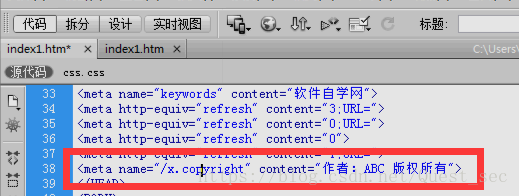
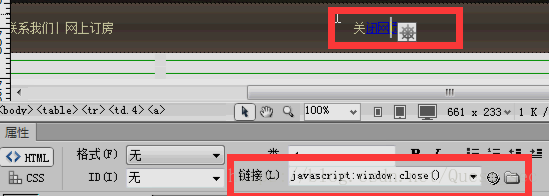 预览
预览 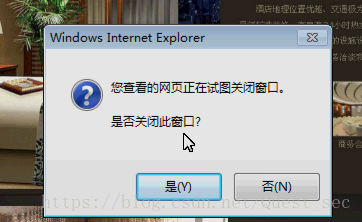 7.5.空链接 用于访问向页面上的对象或者文本附加行为。 (属性–链接后输入“#”) 7.6管理超链接 7.6.1.自动更新链接: 编辑–首选参数–分类–常规
7.5.空链接 用于访问向页面上的对象或者文本附加行为。 (属性–链接后输入“#”) 7.6管理超链接 7.6.1.自动更新链接: 编辑–首选参数–分类–常规 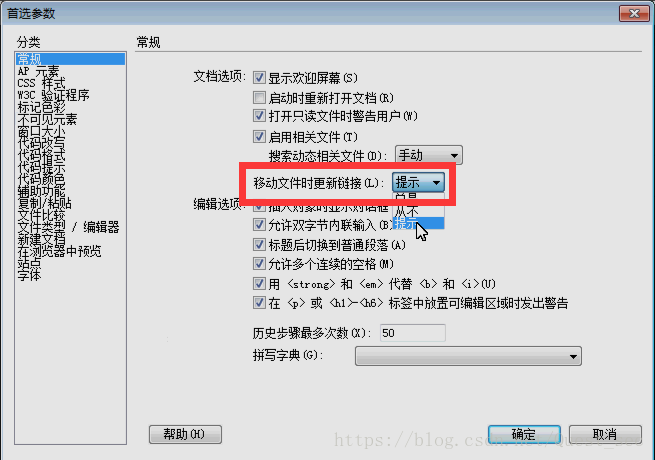 7.6.2.在站点范围内更改链接 7.6.3.检查站点中的链接错误
7.6.2.在站点范围内更改链接 7.6.3.检查站点中的链接错误 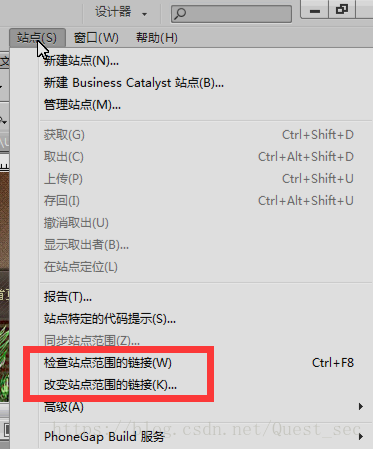
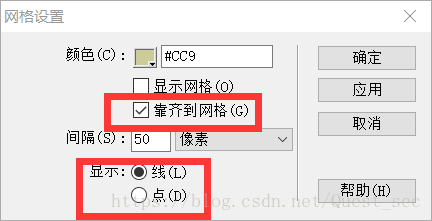 9.2设置APDiv的属性 在属性面板和AP元素面板中 9.2.1设置APDiv显示/隐藏属性
9.2设置APDiv的属性 在属性面板和AP元素面板中 9.2.1设置APDiv显示/隐藏属性 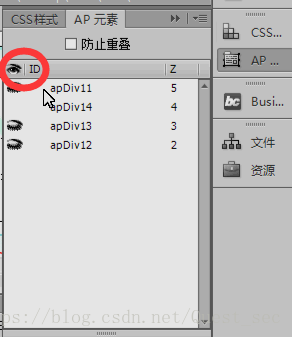 9.2.2.改变APDiv堆叠顺序(见上图Z) 在AP元素面板中的Z轴属性值更改,层的显示顺序与Z轴顺序一致,Z值越大,层位置越靠上前。也可以拖拽实现。 9.2.3.添加APDIV**滚动条**
9.2.2.改变APDiv堆叠顺序(见上图Z) 在AP元素面板中的Z轴属性值更改,层的显示顺序与Z轴顺序一致,Z值越大,层位置越靠上前。也可以拖拽实现。 9.2.3.添加APDIV**滚动条**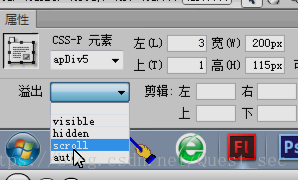 解释: 溢出:AP元素面板中溢出用于控制当AP元素的内容超出AP元素的指定大小时如何在浏览器显示AP元素。的显示方法。 visible可见(部分内容):hidden隐藏(部分内容):sceoll**滚动条**:auto超出范围的滚动条 左、上是距离页面边界的距离! 宽、高是APDiv大小 Z轴是顺序 背景也是针对APDiv的!
解释: 溢出:AP元素面板中溢出用于控制当AP元素的内容超出AP元素的指定大小时如何在浏览器显示AP元素。的显示方法。 visible可见(部分内容):hidden隐藏(部分内容):sceoll**滚动条**:auto超出范围的滚动条 左、上是距离页面边界的距离! 宽、高是APDiv大小 Z轴是顺序 背景也是针对APDiv的! 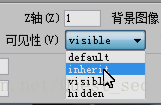 default默认 inherit继承 visible、hidden是否可见 9.3应用层设计表格(APDiv和表格的转换:修改–转换) 9.4使用spry布局网页对象(插入–布局对象–spry菜单栏) Spry框架支持一组标准html、CSS、JavaScript编写可重用构件, 设置构件样式:
default默认 inherit继承 visible、hidden是否可见 9.3应用层设计表格(APDiv和表格的转换:修改–转换) 9.4使用spry布局网页对象(插入–布局对象–spry菜单栏) Spry框架支持一组标准html、CSS、JavaScript编写可重用构件, 设置构件样式: 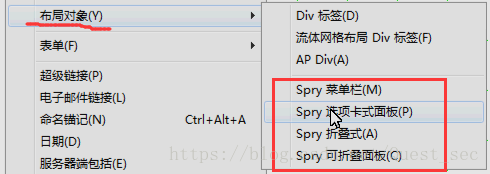 9.4.1.使用Spry菜单栏:一组可导航的菜单按钮 9.4.2.使用Spry选项卡式面板:显示或隐藏存储在选项卡式面板中内容 9.4.3.使用Spry折叠式 9.4.4.使用Spry折叠面板(只针对一个导航项) 9.5利用APDiv制作网页下拉菜单 先新建一个APDiv,确定合适的位置,插入表格(宽度100% 间距…),填好文字 选中导航栏的一个小格子,窗口–行为–“+”来建立导航栏和下拉菜单的关系 (显示–over ;隐藏–out)
9.4.1.使用Spry菜单栏:一组可导航的菜单按钮 9.4.2.使用Spry选项卡式面板:显示或隐藏存储在选项卡式面板中内容 9.4.3.使用Spry折叠式 9.4.4.使用Spry折叠面板(只针对一个导航项) 9.5利用APDiv制作网页下拉菜单 先新建一个APDiv,确定合适的位置,插入表格(宽度100% 间距…),填好文字 选中导航栏的一个小格子,窗口–行为–“+”来建立导航栏和下拉菜单的关系 (显示–over ;隐藏–out)

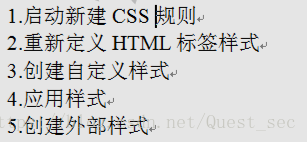 第3.4.点如图↓↓:第一种应用方法
第3.4.点如图↓↓:第一种应用方法 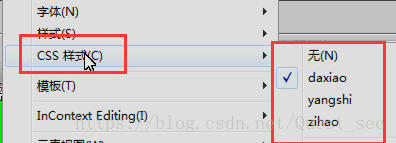 或者第二种应用方法↓↓:
或者第二种应用方法↓↓:  末:创建外部样式(新建CSS规则–规则定义选择“新建样式表文件而不是仅本”)那么如何引用外部样式呢?就在“附加样式表”
末:创建外部样式(新建CSS规则–规则定义选择“新建样式表文件而不是仅本”)那么如何引用外部样式呢?就在“附加样式表” 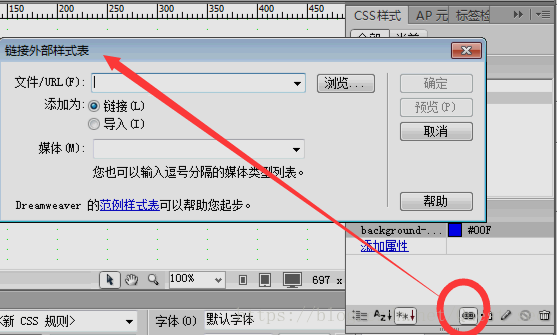 10.2.3.编辑CSS样式操作
10.2.3.编辑CSS样式操作 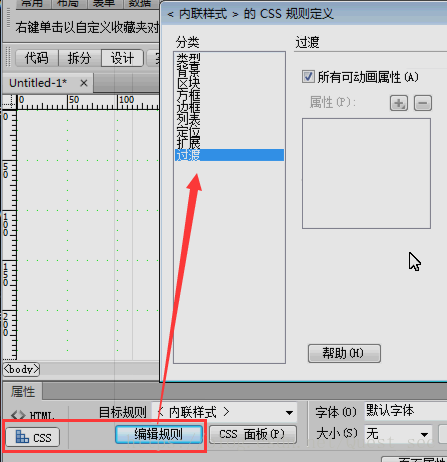 详细介绍 http://www.rjzxw.com/se-13895-112.html 区块:网页间距、对齐方式、文字间距、缩进等。 方框:表格中的单元格的性质。 列表:设定项目符号和编号的外观。 定位:精确控制网页元素的位置,主要是层。(Position类型) 拓展:4.0及以上版本 过渡:动画
详细介绍 http://www.rjzxw.com/se-13895-112.html 区块:网页间距、对齐方式、文字间距、缩进等。 方框:表格中的单元格的性质。 列表:设定项目符号和编号的外观。 定位:精确控制网页元素的位置,主要是层。(Position类型) 拓展:4.0及以上版本 过渡:动画 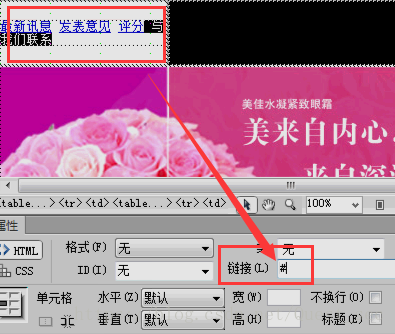 空链接的做法 10.3 CSS过滤器(分静态、动态)
空链接的做法 10.3 CSS过滤器(分静态、动态) 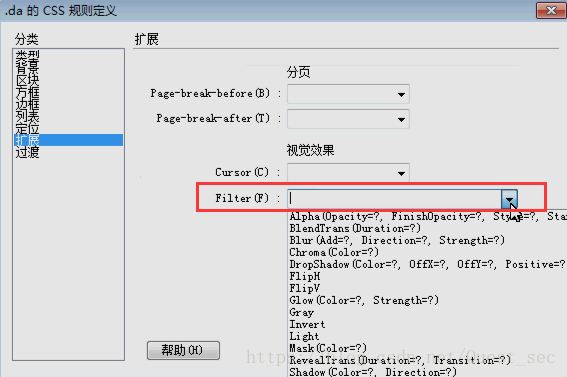 10.3.1滤镜:对CSS的扩展
10.3.1滤镜:对CSS的扩展  光晕Glow 模糊 Blur 遮罩mask (实现一种颜色框架效果) 10.3.2 CSS滤镜设计特殊文字 透明色chroma 阴影dropshadow 波浪wave X射线Xray 10.4应用CSS改变文本间行距
光晕Glow 模糊 Blur 遮罩mask (实现一种颜色框架效果) 10.3.2 CSS滤镜设计特殊文字 透明色chroma 阴影dropshadow 波浪wave X射线Xray 10.4应用CSS改变文本间行距  10.5应用CSS给文字添加边框
10.5应用CSS给文字添加边框 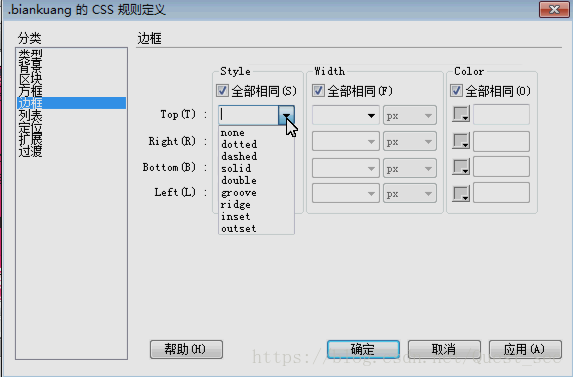
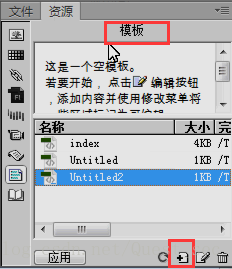 编辑模板
编辑模板 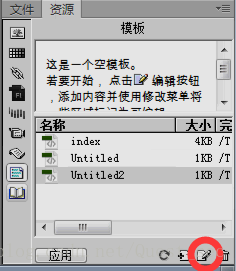 定义可编辑(插入–模板对象–可编辑区域
定义可编辑(插入–模板对象–可编辑区域